


Win10系统自带了强大的防火墙功能,用于保护计算机免受恶意网络活动的威胁。然而,有时候您可能需要设置防火墙以允许特定应用程序或服务访问网络,以确保正常的网络连接和功能。如果您也想了解如何在Win10中设置防火墙以允许访问网络,请阅读以下本文提供的方法。
具体设置方法:
1、先在找到桌面上的"此电脑"图标,并右键点击,选择"属性"。
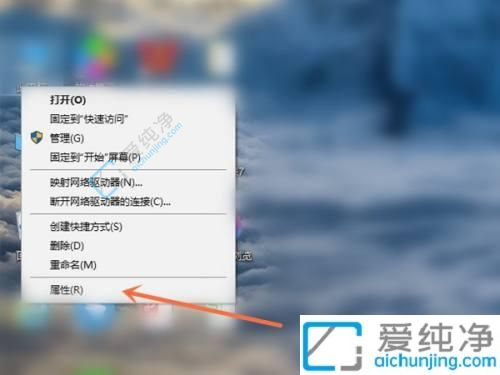
2、在左上角的控制面板主页处,鼠标点击一下。
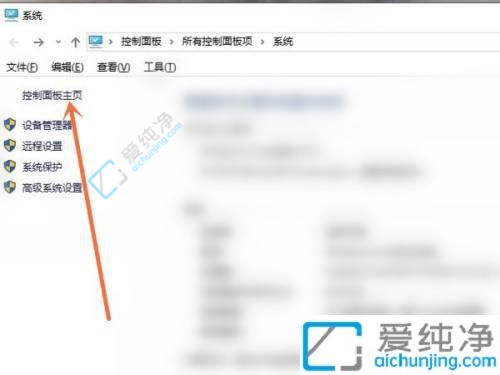
3、在查看方式中,请您选择"类别",然后再点击"系统和安全"。
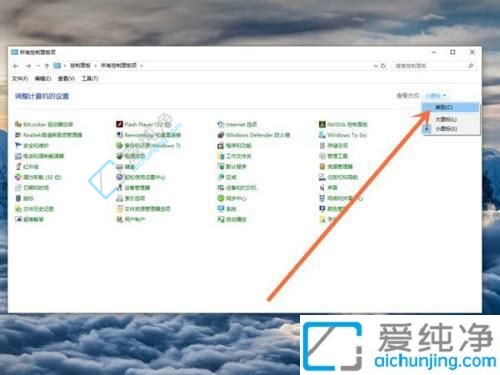
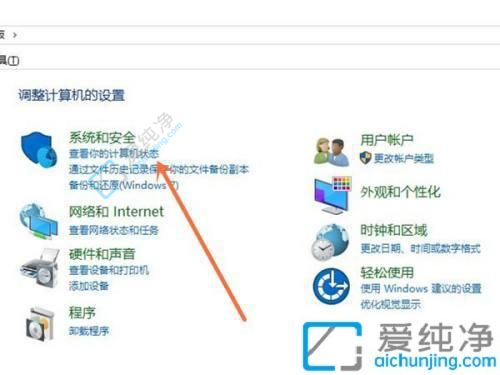
4、点击"允许应用通过Windows防火墙",勾选应用前面的框,然后点击"应用"按钮即可,在允许的应用里面我们就可以设置想要通过的软件。
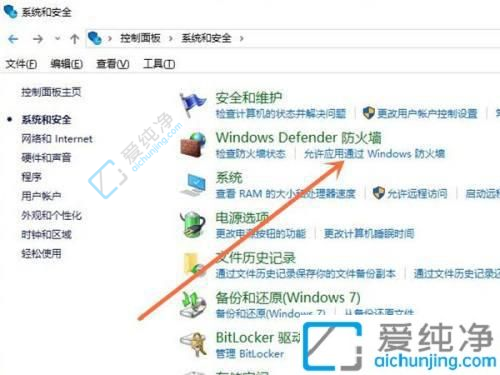
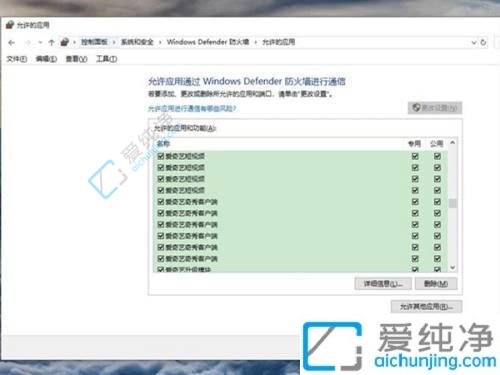
通过本文中的方法,您已经了解了在Win10中如何设置防火墙以允许访问网络。请记住,在更改防火墙设置时,要谨慎并仔细考虑每个应用程序或服务的安全性和可信度。确保只允许可靠和受信任的应用程序访问网络,以减少潜在的安全风险。
| 留言与评论(共有 条评论) |